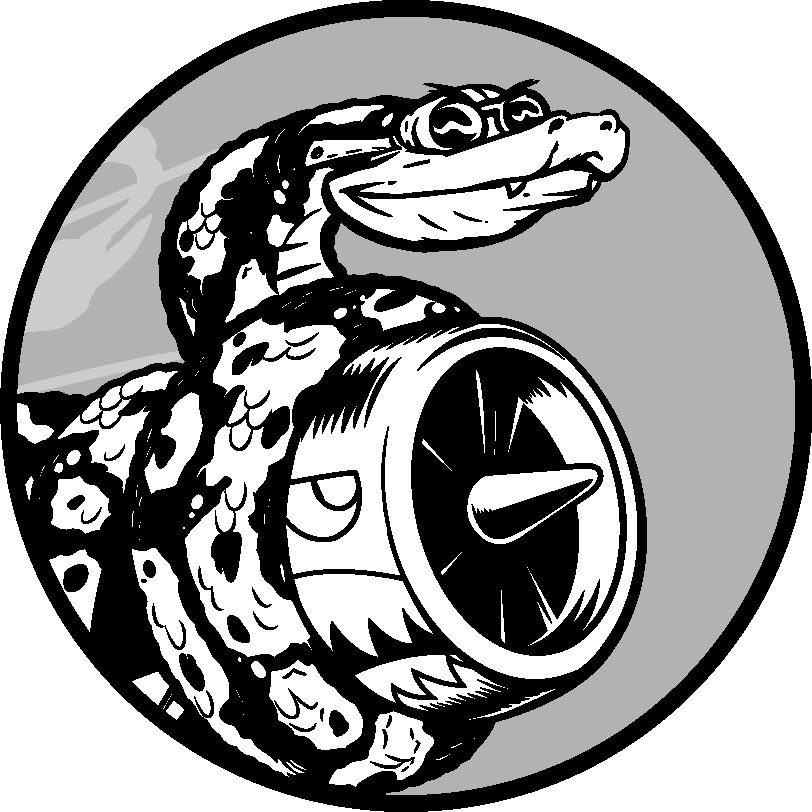第 19 章 用户账户
Web 应用程序的核心是让任何地方的任何用户都能够注册账户并使用它。本章将创建一些表单,让用户能够添加主题和条目并编辑既有的条目。你将了解到,Django 能够防范对基于表单的网页发起的常见攻击,让你无须花大量时间考虑应用程序的安全问题。
本章还将实现用户身份验证系统。我们将创建一个注册页面,供用户创建自己的账户,并让一些页面仅供已登录的用户访问。然后修改一些视图函数,使用户只能看到自己的数据。我们还将学习如何确保用户数据的安全。
19.1 让用户能够输入数据
在建立用于创建用户账户的身份验证系统之前,我们添加几个页面,让用户能够输入数据。用户将能够添加新主题,添加新条目,以及编辑既有的条目。
当前,只有超级用户能够通过管理网站输入数据。我们不想让用户与管理网站交互,因此将使用 Django 的表单创建工具来创建让用户能够输入数据的页面。
19.1.1 添加新主题
我们首先让用户能够添加新主题。在创建基于表单的页面时,方法几乎与前面创建网页时一样:定义 URL,编写视图函数,并且编写模板。一个主要差别是,需要导入包含表单的模块 forms.py。
- 用于添加主题的表单
让用户输入并提交信息的页面包含名为表单(form)的 HTML 元素。当用户输入信息时,需要进行验证,确认他们提供的信息是正确的数据类型并且不是恶意的,如中断服务器的代码。然后,对这些有效信息进行处理,并将其保存到数据库中合适的地方。这些工作很多是由 Django 自动完成的。
在 Django 中,创建表单的最简单的方式是使用 ModelForm,它会根据第 18 章定义的模型中的信息自动创建表单。我们在文件夹 learning_logs 中创建一个名为 forms.py 的文件,将其存储到 models.py 所在的目录中,并在其中编写第一个表单:
forms.py
from django import forms
from .models import Topic
❶ class TopicForm(forms.ModelForm):
class Meta:
❷ model = Topic
❸ fields = ['text']
❹ labels = {'text': ''}
首先,导入 forms 模块以及要使用的模型 Topic。然后,定义一个名为 TopicForm 的类,它继承了 forms.ModelForm(见❶)。
最简单的 ModelForm 版本只包含一个内嵌的 Meta 类,告诉 Django 根据哪个模型创建表单以及在表单中包含哪些字段。这里指定根据模型 Topic 创建表单(见❷),并且其中只包含字段 text(见❸)。字典 labels 中的空字符串告诉 Django 不要为字段 text 生成标签(见❹)。
- URL 模式 new_topic
新网页的 URL 应简短且具有描述性,因此在用户要添加新主题时,我们将页面切换到 http://localhost:8000/new_topic/。下面是网页 new_topic 的 URL 模式,请将其添加到 learning_logs/urls.py 中:
learning_logs/urls.py
—snip—
urlpatterns = [
—snip—
# 用于添加新主题的网页
path('new_topic/', views.new_topic, name='new_topic'),
]
这个 URL 模式将请求交给视图函数 new_topic(),下面就来编写这个函数。
- 视图函数 new_topic()
new_topic() 函数需要处理两种情形:一是刚进入 new_topic 网页(在这种情况下应显示空表单);二是对提交的表单数据进行处理,并将用户重定向到网页 topics。
views.py
from django.shortcuts import render, redirect
from .models import Topic
from .forms import TopicForm
—snip—
def new_topic(request):
"""添加新主题"""
❶ if request.method != 'POST':
# 未提交数据:创建一个新表单
❷ form = TopicForm()
else:
# POST 提交的数据:对数据进行处理
❸ form = TopicForm(data=request.POST)
❹ if form.is_valid():
❺ form.save()
❻ return redirect('learning_logs:topics')
# 显示空表单或指出表单数据无效
❼ context = {'form': form}
return render(request, 'learning_logs/new_topic.html', context)
这里导入了 redirect 函数,用户提交主题后将使用这个函数重定向到网页 topics。我们还导入了刚创建的表单 TopicForm。
- GET 请求和 POST 请求
在创建应用程序时,两种主要的请求类型是 GET 和 POST。对于只是从服务器读取数据的页面,使用 GET 请求;在用户需要通过表单提交信息时,通常使用 POST 请求。我们在处理所有的表单时,都将指定使用 POST 方法。(还有一些其他类型的请求,但这个项目中没有使用。)
函数 new_topic() 将请求对象作为参数。在用户初次请求该网页时,浏览器将发送 GET 请求;在用户填写并提交表单时,浏览器将发送 POST 请求。根据请求的类型,可确定用户请求的是空表单(GET 请求)还是要求对填写好的表单进行处理(POST 请求)。
我们使用 if 测试来确定请求方法是 GET 还是 POST(见❶)。如果请求方法不是 POST,那么请求就可能是 GET,因此需要返回一个空表单。(即便请求是其他类型的,返回空表单也不会有任何问题。)我们创建了一个 TopicForm 实例(见❷),将其赋给变量 form,再通过字典 context 将这个表单发送给模板(见❼)。由于在实例化 TopicForm 时没有指定任何实参,Django 将创建一个空表单,供用户填写。
如果请求方法为 POST,将执行 else 代码块,对提交的表单数据进行处理。我们使用用户输入的数据(被赋给了 request.POST)创建一个 TopicForm 实例(见❸)。这样,对象 form 将包含用户提交的信息。
要将用户提交的信息保存到数据库中,必须先通过检查确定它们是有效的(见❹)。方法 is_valid() 核实用户填写了所有必不可少的字段(表单字段默认都是必不可少的),而且输入的数据与要求的字段类型一致(例如,字段 text 少于 200 个字符,这是第 18 章在 models.py 中指定的)。这种自动验证避免了我们去做大量的工作。如果所有字段都有效,就可调用 save()(见❺),将表单中的数据写入数据库。
保存数据后,就能离开这个页面了。为此,使用 redirect() 将用户的浏览器重定向到页面 topics(见❻)。在页面 topics 中,用户将在主题列表中看到自己刚输入的主题。函数 redirect() 的作用是,将一个视图作为参数,并将用户重定向到与该视图相关联的网页。
我们在这个视图函数的末尾定义了变量 context,并使用稍后将创建的模板 new_topic.html 来渲染网页。这些代码不在 if 代码块内,因此无论是用户刚进入页面 new_topic 还是提交的表单数据无效,这些代码都将执行。当用户提交的表单数据无效时,将显示一些默认的错误消息,帮助用户提供有效的数据。
- 模板 new_topic
下面来创建新模板 new_topic.html,用于显示刚创建的表单:
new_topic.html
{% extends "learning_logs/base.html" %}
{% block content %}
<p>Add a new topic:</p>
❶ <form action="{% url 'learning_logs:new_topic' %}" method='post'>
❷ {% csrf_token %}
❸ {{ form.as_div }}
❹ <button name="submit">Add topic</button>
</form>
{% endblock content %}
这个模板继承了 base.html,因此基本结构与项目“学习笔记”的其他页面相同。我们使用标签
定义一个 HTML 表单(见❶)。实参 action 告诉服务器将提交的表单数据发送到哪里,这里会将表单数据发回给视图函数 new_topic()。实参 method 让浏览器以 POST 请求的方式提交数据。Django 使用模板标签 {% csrf_token %}(见❷)来防止攻击者利用表单来对服务器进行未经授权的访问(这种攻击称为跨站请求伪造)。接下来显示了这个表单,从中可知 Django 让完成显示表单等任务变得有多简单:只需包含模板变量 {{ form.as_div }}(见❸),就可让 Django 自动创建显示表单所需的全部字段。修饰符 as_div 让 Django 将所有表单元素都渲染为 HTML
元素,这是一种整洁地显示表单的简单方式。Django 不会为表单创建提交按钮,因此我们在表单末尾定义了一个(见❹)。
- 链接到页面 new_topic
下面在页面 topics 中添加页面 new_topic 的链接:
topics.html
{% extends "learning_logs/base.html" %}
{% block content %}
<p>Topics</p>
<ul>
—snip—
</ul>
<a href="{% url 'learning_logs:new_topic' %}">Add a new topic</a>
{% endblock content %}
这个链接放在既有主题列表的后面。图 19-1 显示了生成的表单,可以尝试使用它来添加几个新主题。
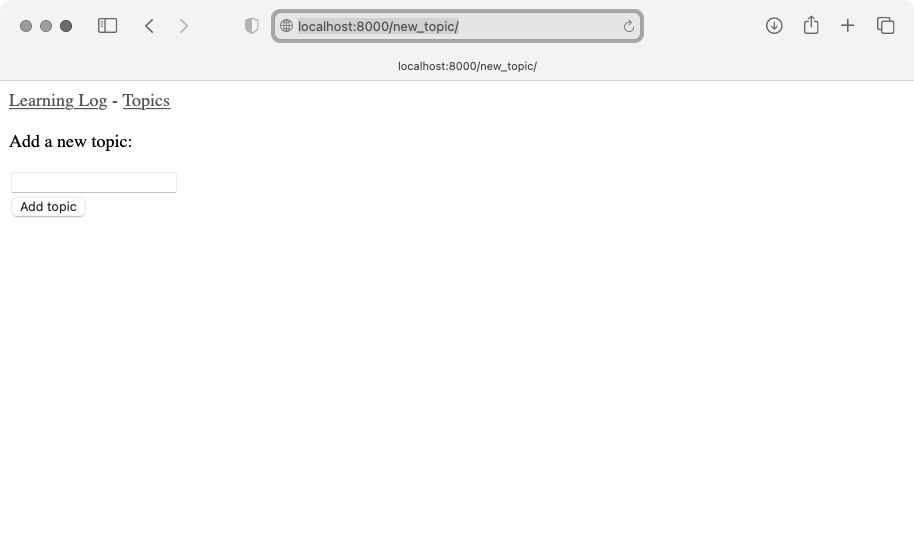
图 19-1 用于添加新主题的页面
19.1.2 添加新条目
添加新主题之后,用户还会想添加新条目。我们将再次定义 URL,编写视图函数和模板,并链接到添加新条目的网页。但在此之前,需要在 forms.py 中再添加一个类。
- 用于添加新条目的表单
我们需要创建一个与模型 Entry 相关联的表单,这个表单的定制程度比 TopicForm 更高一些:
forms.py
from django import forms
from .models import Topic, Entry
class TopicForm(forms.ModelForm):
—snip—
class EntryForm(forms.ModelForm):
class Meta:
model = Entry
fields = ['text']
❶ labels = {'text': ''}
❷ widgets = {'text': forms.Textarea(attrs={'cols': 80})}
首先修改 import 语句,使其除了导入 Topic 外,还导入 Entry。新类 EntryForm 继承了 forms.ModelForm,它包含的 Meta 类指出了表单基于哪个模型以及要在表单中包含哪些字段。这里给字段 text 指定了一个空白标签(见❶)。
对于 EntryForm,我们添加了属性 widgets(见❷)。小部件(widget)是一种 HTML 表单元素,如单行文本框、多行文本区域或下拉列表。通过设置属性 widgets,可覆盖 Django 选择的默认小部件。这里让 Django 使用宽度为 80 列(而不是默认的 40 列)的 forms.Textarea 元素。这给用户编写有意义的条目提供了足够的空间。
- URL 模式 new_entry
在用于添加新条目的页面的 URL 模式中,需要包含实参 topic_id,因为条目必须与特定的主题相关联。将该 URL 模式添加到 learning_logs/urls.py 中:
learning_logs/urls.py
—snip—
urlpatterns = [
—snip—
# 用于添加新条目的页面
path('new_entry<int:topic_id>', views.new_entry, name='new_entry'),
]
这个 URL 模式与形如 http://localhost:8000/new_entry/id/ 的 URL 匹配,其中的 id 是一个与主题 ID 匹配的数。代码
- 视图函数 new_entry()
视图函数 new_entry() 与 new_topic() 函数很像。在 views.py 中添加如下代码:
views.py
from django.shortcuts import render, redirect
from .models import Topic
from .forms import TopicForm, EntryForm
—snip—
def new_entry(request, topic_id):
"""在特定主题中添加新条目"""
❶ topic = Topic.objects.get(id=topic_id)
❷ if request.method != 'POST':
# 未提交数据:创建一个空表单
❸ form = EntryForm()
else:
# POST 提交的数据:对数据进行处理
❹ form = EntryForm(data=request.POST)
if form.is_valid():
❺ new_entry = form.save(commit=False)
❻ new_entry.topic = topic
new_entry.save()
❼ return redirect('learning_logs:topic', topic_id=topic_id)
# 显示空表单或指出表单数据无效
context = {'topic': topic, 'form': form}
return render(request, 'learning_logs/new_entry.html', context)
我们修改 import 语句,在其中包含了刚创建的 EntryForm。new_entry() 的定义包含形参 topic_id,用于存储从 URL 中获得的值。在渲染页面和处理表单数据时,都需要知道针对的是哪个主题,因此使用 topic_id 来获得正确的主题(见❶)。
接下来,检查请求方法是 POST 还是 GET(见❷)。如果是 GET 请求,就执行 if 代码块,创建一个空的 EntryForm 实例(见❸)。
如果请求方法是 POST,就对数据进行处理:先创建一个 EntryForm 实例,使用 request 对象中的 POST 数据来填充它(见❹);再检查表单是否有效;如果有效,就设置条目对象的属性 topic,然后将条目对象保存到数据库中。
在调用 save() 时,传递实参 commit=False(见❺),让 Django 创建一个新的条目对象,并将其赋给 new_entry,但不保存到数据库中。将 new_entry 的属性 topic 设置为在这个函数开头从数据库中获取的主题(见❻),再调用 save() 且不指定任何实参。这将把条目保存到数据库中,并将其与正确的主题相关联。
redirect() 要求提供两个参数:要重定向到的视图,以及要给视图函数提供的参数(见❼)。这里重定向到 topic(),而这个视图函数需要参数 topic_id。视图函数 topic() 渲染新增条目所属主题的页面,其中的条目列表包含新增的条目。
在视图函数 new_entry() 的末尾,创建一个上下文字典,并使用模板 new_entry.html 渲染网页。这些代码将在表单为空或提交的表单数据无效时执行。
- 模板 new_entry
模板 new_entry 类似于模板 new_topic,如下面的代码所示:
new_entry.html
{% extends "learning_logs/base.html" %}
{% block content %}
❶ <p><a href="{% url 'learning_logs:topic' topic.id %}">{{ topic }}</a></p>
<p>Add a new entry:</p>
❷ <form action="{% url 'learning_logs:new_entry' topic.id %}" method='post'>
{% csrf_token %}
{{ form.as_div }}
<button name='submit'>Add entry</button>
</form>
{% endblock content %}
我们在页面顶端显示了主题(见❶),让用户知道自己是在哪个主题中添加了条目。该主题名也是一个链接,单击后可返回该主题的主页面。
表单的实参 action 包含 URL 中的 topic.id 值,让视图函数能够将新条目关联到正确的主题(见❷)。除此之外,这个模板与模板 new_topic.html 完全相同。
- 链接到页面 new_entry
接下来,需要在显示特定主题的页面中添加页面 new_entry 的链接:
topic.html
{% extends "learning_logs/base.html" %}
{% block content %}
<p>Topic: {{ topic }}</p>
<p>Entries:</p>
<p>
<a href="{% url 'learning_logs:new_entry' topic.id %}">Add new entry</a>
</p>
<ul>
—snip—
</ul>
{% endblock content %}
我们将这个链接放在了条目列表的前面,因为在这种页面中,最常见的操作是添加新条目。图 19-2 显示了页面 new_entry。现在用户不仅可以添加新主题,还能在每个主题中添加任意数量的条目。请尝试使用一下页面 new_entry,在一些主题中添加新条目。
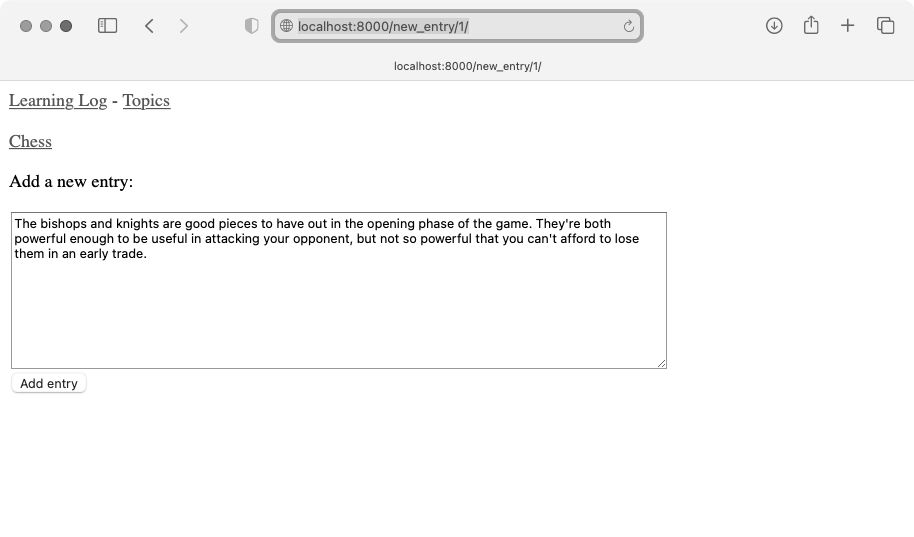
图 19-2 页面 new_entry
19.1.3 编辑条目
下面创建让用户编辑既有条目的页面。
- URL 模式 edit_entry
这个页面的 URL 需要传递要编辑的条目的 ID。修改后的 learning_logs/urls.py 如下:
urls.py
—snip—
urlpatterns = [
—snip—
# 用于编辑条目的页面
path('edit_entry/<int:entry_id>/', views.edit_entry, name='edit_entry'),
]
这个 URL 模式与形如 http://localhost:8000/edit_entry/id/ 的 URL 匹配,其中的 id 值将被赋给形参 entry_id。Django 将与这个 URL 模式匹配的请求发送给视图函数 edit_entry()。
- 视图函数 edit_entry()
当页面 edit_entry 收到 GET 请求时,edit_entry() 将返回一个表单,让用户能够对条目进行编辑;当收到 POST 请求(条目文本经过修订)时,则将修改后的文本保存到数据库中:
views.py
from django.shortcuts import render, redirect
from .models import Topic, Entry
from .forms import TopicForm, EntryForm
—snip—
def edit_entry(request, entry_id):
"""编辑既有的条目"""
❶ entry = Entry.objects.get(id=entry_id)
topic = entry.topic
if request.method != 'POST':
# 初次请求:使用当前的条目填充表单
❷ form = EntryForm(instance=entry)
else:
# POST 提交的数据:对数据进行处理
❸ form = EntryForm(instance=entry, data=request.POST)
if form.is_valid():
❹ form.save()
❺ return redirect('learning_logs:topic', topic_id=topic.id)
context = {'entry': entry, 'topic': topic, 'form': form}
return render(request, 'learning_logs/edit_entry.html', context)
首先,导入模型 Entry。然后,获取用户要修改的条目对象(见❶)以及与其相关联的主题。在当请求方法为 GET 时将执行的 if 代码块中,使用实参 instance=entry 创建一个 EntryForm 实例(见❷)。这个实参让 Django 创建一个表单,并使用既有条目对象中的信息填充它。用户将看到既有的数据,并且能够进行编辑。
在处理 POST 请求时,传递实参 instance=entry 和 data=request.POST(见❸),让 Django 根据既有条目对象创建一个表单实例,并根据 request.POST 中的相关数据对其进行修改。然后,检查表单是否有效。如果表单有效,就调用 save() 且不指定任何实参(见❹),因为条目已关联到了特定的主题。最后,重定向到显示条目所属主题的页面(见❺),用户将在其中看到自己编辑的条目的新版本。
如果要显示表单来让用户编辑条目或者用户提交的表单无效,就创建上下文字典并使用模板 edit_entry.html 渲染网页。
- 模板 edit_entry
下面来创建模板 edit_entry.html,它与模板 new_entry.html 类似:
edit_entry.html
{% extends "learning_logs/base.html" %}
{% block content %}
<p><a href="{% url 'learning_logs:topic' topic.id %}">{{ topic }}</a></p>
<p>Edit entry:</p>
❶ <form action="{% url 'learning_logs:edit_entry' entry.id %}" method='post'>
{% csrf_token %}
{{ form.as_div }}
❷ <button name="submit">Save changes</button>
</form>
{% endblock content %}
实参 action 将表单发送给函数 edit_entry() 进行处理(见❶)。在标签 {% url %} 中,将 entry.id 作为一个实参,让视图函数 edit_entry() 能够修改正确的条目对象。我们将提交按钮的标签设置成了 Save changes(见❷),旨在提醒用户:单击该按钮将保存所做的编辑,而不是创建一个新条目。
- 链接到页面 edit_entry
现在,在显示特定主题的页面中,需要给每个条目添加页面 edit_entry 的链接:
topic.html
—snip—
{% for entry in entries %}
<li>
<p>{{ entry.date_added|date:'M d, Y H:i' }}</p>
<p>{{ entry.text|linebreaks }}</p>
<p>
<a href="{% url 'learning_logs:edit_entry' entry.id %}">
Edit entry</a></p>
</li>
—snip—
我们将编辑链接放在了每个条目的日期和文本后面。在循环中,使用模板标签 {% url %} 根据 URL 模式 edit_entry 和当前条目的 ID 属性(entry.id)来确定 URL。链接文本为 Edit entry,它出现在页面中每个条目的后面。图 19-3 显示了在包含这些链接时,显示特定主题的页面是什么样的。
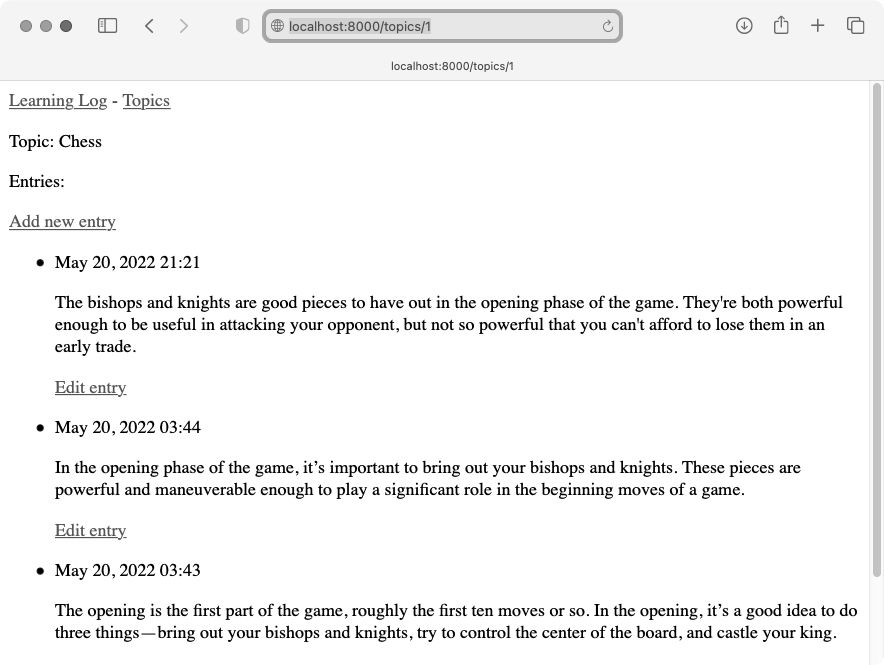
图 19-3 每个条目都有一个用于编辑的链接
至此,“学习笔记”已经具备了所需的大部分功能。用户不仅可以添加主题和条目,还能根据需要查看任意条目。下一节将实现用户注册系统,让任何人都可以申请“学习笔记”的账户,并创建自己的主题和条目。
动手试一试
练习 19.1:博客 新建一个 Django 项目,将其命名为 Blog。创建一个名为 blogs 的应用程序,再创建两个分别表示博客和博文的模型,并让这些模型包含合适的字段。为这个项目创建一个超级用户,并使用管理网站创建一个博客和几篇简短的博文。创建一个主页,在其中按恰当的顺序显示所有的博文。
创建三个页面,分别用于创建博客、发布新博文和编辑现有的博文。尝试使用这些页面,确认它们能够正确地工作。
19.2 创建用户账户
本节将建立用户注册和身份验证系统,让用户能够注册账户、登录和注销。为此,我们将新建一个应用程序,其中包含与处理用户账户相关的所有功能。这个应用程序将尽可能使用 Django 自带的用户身份验证系统来完成工作。本节还将对模型 Topic 稍作修改,让每个主题都归属于特定的用户。
19.2.1 应用程序 accounts
首先使用命令 startapp 创建一个名为 accounts 的应用程序:
(llenv)learninglog$ python manage.py startapp accounts
(ll_env)learning_log$ ls
❶ accounts db.sqlite3 learning_logs ll_env ll_project manage.py
(ll_env)learning_log$ ls accounts
❷ __init.py admin.py apps.py migrations models.py tests.py views.py
因为默认的身份验证系统是围绕着用户账户(user account)的概念建立的,所以使用名称 accounts 可简化我们与这个默认系统集成的工作。这里的 startapp 命令新建目录 account(见❶),该目录的结构与应用程序 learning_logs 相同(见❷)。
19.2.2 将应用程序 accounts 添加到 settings.py 中
在 settings.py 中,需要将这个新的应用程序添加到 INSTALLED_APPS 中,如下所示:
settings.py
—snip—
INSTALLED_APPS = [
# 我的应用程序
'learning_logs',
'accounts',
# Django 默认创建的应用程序
—snip—
]
—snip—
这样,Django 将把应用程序 accounts 包含到项目中。
19.2.3 包含应用程序 accounts 的 URL
接下来,需要修改项目根目录中的 urls.py,使其包含将为应用程序 accounts 定义的 URL:
ll_project/urls.py
from django.contrib import admin
from django.urls import path, include
urlpatterns = [
path('admin/', admin.site.urls),
path('accounts/', include('accounts.urls')),
path('', include('learning_logs.urls')),
]
这里添加一行代码以包含应用程序 accounts 中的文件 urls.py。这行代码与所有以单词 accounts 打头的 URL(如 http://localhost:8000/accounts/login/)都匹配。
19.2.4 登录页面
首先使用 Django 提供的默认视图 login 来实现登录页面,因此这个应用程序的 URL 模式稍有不同。在目录 learning_log/accounts/ 中,新建一个名为 urls.py 的文件,并在其中添加如下代码:
accounts/urls.py
"""为应用程序 accounts 定义 URL 模式"""
from django.urls import path, include
app_name = 'accounts'
urlpatterns = [
# 包含默认的身份验证 URL
path('', include('django.contrib.auth.urls')),
]
我们导入 path 函数和 include 函数,以便能够包含 Django 定义的一些默认的身份验证 URL。这些默认的 URL 包含具名的 URL 模式,如 'login' 和 'logout'。将变量 app_name 设置成 'accounts',让 Django 能够将这些 URL 与其他应用程序的 URL 区分开来。即便是 Django 提供的默认 URL,将其写入应用程序 accounts 的文件后,也可通过命名空间 accounts 进行访问。
登录页面的 URL 模式与 URL http://localhost:8000/accounts/login/ 匹配。这个 URL 中的单词 accounts 让 Django 在 accounts/urls.py 中查找,而单词 login 则让它将请求发送给 Django 的默认视图 login。
- 模板 login.html
当用户请求登录页面时,Django 将使用一个默认的视图函数,但我们依然需要为这个页面提供模板。默认的身份验证视图在文件夹 registration 中查找模板,因此我们需要创建这个文件夹。为此,在目录 ll_project/accounts/ 中新建一个名为 templates 的目录,再在这个目录中新建一个名为 registration 的目录。下面是模板 login.html,应将其存储到目录 ll_project/accounts/templates/registration 中:
login.html
{% extends 'learning_logs/base.html' %}
{% block content %}
❶ {% if form.errors %}
<p>Your username and password didn't match. Please try again.</p>
{% endif %}
❷ <form action="{% url 'accounts:login' %}" method='post'>
{% csrf_token %}
❸ {{ form.as_div }}
❹ <button name="submit">Log in</button>
</form>
{% endblock content %}
这个模板继承了 base.html,旨在确保登录页面的外观与网站的其他页面相同。请注意,一个应用程序中的模板可继承另一个应用程序中的模板。
如果表单的 errors 属性已设置,就显示一条错误消息(见❶),指出输入的用户名)密码对与数据库中存储的任何用户名密密码对都不匹配。
我们要让登录视图对表单进行处理,因此将实参 action 设置为登录页面的 URL(见❷)。登录视图将一个 form 对象发送给模板。在模板中,我们显示这个表单(见❸)并添加一个提交按钮(见❹)。
- 设置 LOGIN_REDIRECT_URL
用户成功登录后,Django 需要知道应该将用户重定向到哪里。我们在设置文件中指定这一点。
为此,在文件夹 ll_project 中的文件 settings.py 的末尾添加如下代码:
settings.py
—snip—
# 我的设置
LOGIN_REDIRECT_URL = 'learning_logs:index'
文件 settings.py 包含一些默认设置,在下面划出一块地方来添加新设置很有帮助。我们添加的第一个新设置是 LOGIN_REDIRECT_URL,它告诉 Django 在用户成功登录后将其重定向到哪个 URL。
- 链接到登录页面
下面在 base.html 中添加登录页面的链接,让所有页面都包含它。在用户已登录时,我们不想显示这个链接,因此将它嵌套在一个 {% if %} 标签中:
base.html
<p>
<a href="{% url 'learning_logs:index' %}">Learning Log</a> -
<a href="{% url 'learning_logs:topics' %}">Topics</a> -
❶ {% if user.is_authenticated %}
❷ Hello, {{ user.username }}.
{% else %}
❸ <a href="{% url 'accounts:login' %}">Log in</a>
{% endif %}
</p>
{% block content %}{% endblock content %}
在 Django 的身份验证系统中,每个模板都可以使用对象 user。这个对象有一个 is_authenticated 属性:如果用户已登录,该属性为 True,否则为 False。这让你能够向已通过身份验证的用户显示一条消息,向未通过身份验证的用户显示另一条消息。
这里向已登录的用户显示问候语(见❶)。对于已通过身份验证的用户,我们还设置了属性 username,这里使用这个属性来个性化问候语,让用户知道自己已登录(见❷)。对于尚未通过身份验证的用户,则显示登录页面的链接(见❸)。
- 使用登录页面
前面建立了一个用户账户,下面来进行登录,看看登录页面是否管用。首先访问 http://localhost:8000admin,如果你已经以管理员的身份登录了,请在页眉上找到注销链接并单击它。
注销后,访问 http://localhost:8000/accounts/login/,可以看到图 19-4 所示的登录页面。输入前面设置的用户名和密码,将进入主页。在这个主页的页眉中,显示了一条个性化问候语,其中包含用户名。
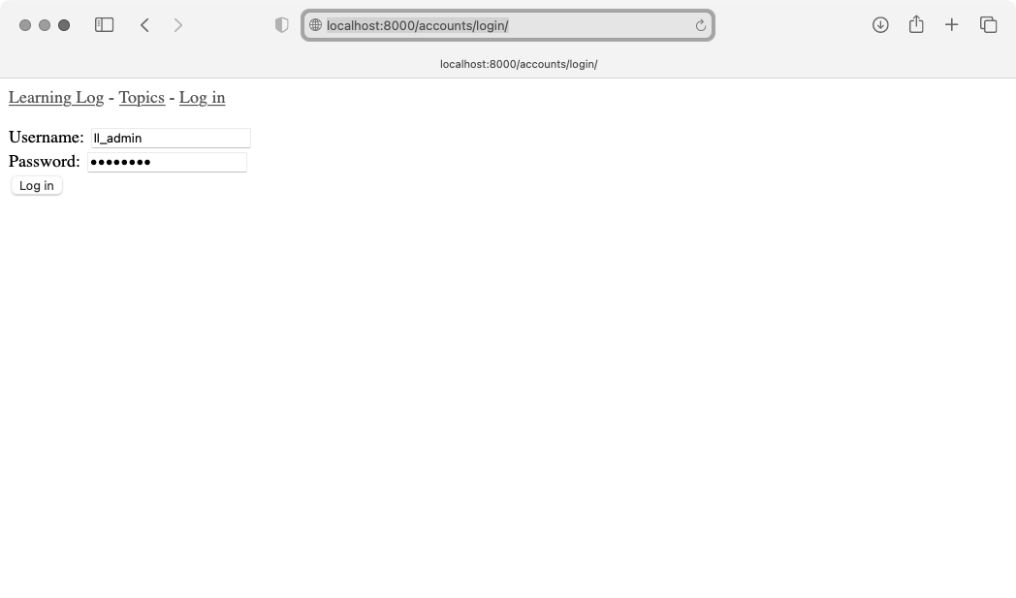
图 19-4 登录页面
19.2.5 注销
现在需要提供一个让用户注销的途径。注销请求应以 POST 请求的方式提交,因此我们将在 base.html 中添加一个小型的注销表单。用户在单击注销按钮时,将进入一个确认自己已注销的页面。
- 在 base.html 中添加注销表单
下面在 base.html 中添加注销表单,让每个页面都包含它。将注销表单放在一个 if 代码块中,使得只有已登录的用户才能看到它:
base.html
—snip—
{% block content %}{% endblock content %}
{% if user.is_authenticated %}
❶ <hr />
❷ <form action="{% url 'accounts:logout' %}" method='post'>
{% csrf_token %}
<button name='submit'>Log out</button>
</form>
{% endif %}
默认的注销 URL 模式为 'accounts/logout'。然而,注销请求必须以 POST 请求的方式发送,否则攻击者将能够轻松地发送注销请求。为了让注销请求使用 POST 方法,我们定义一个简单的表单。
将这个表单放在页面底部一个水平线元素(
)的后面(见❶)。这是一种确保登录按钮总是位于页面中其他内容后面的简单方式。在定义这个表单时,将实参 action 设置成注销 URL,并将请求方法设置成 'post'(见❷)。在 Django 中,每个表单都必须包含 {% csrf_token %},即便它像这里的表单一样简单也是如此。这个表单只包含一个提交按钮,没有其他内容。
- 设置 LOGOUT_REDIRECT_URL
用户单击注销按钮后,Django 需要知道应该将用户重定向到哪里。我们使用 settings.py 来控制这一点:
settings.py
—snip—
# 我的设置
LOGIN_REDIRECT_URL = 'learning_logs:index'
LOGOUT_REDIRECT_URL = 'learning_logs:index'
这里的设置 LOGOUT_REDIRECT_URL 让 Django 将已注销的用户重定向到主页。这是一种确认用户已注销的简单方式,因为用户注销后,将不再能在页面中看到自己的用户名。
19.2.6 注册页面
下面来创建一个让新用户能够注册的页面。我们将使用 Django 提供的表单 UserCreationForm,但是编写自己的视图函数和模板。
- 注册页面的 URL 模式
下面的代码定义了注册页面的 URL 模式,应将其放在 accounts/urls.py 中:
accounts/urls.py
"""为应用程序 accounts 定义 URL 模式"""
from django.urls import path, include
from . import views
app_name = accounts
urlpatterns = [
# 包含默认的身份验证 URL
path('', include('django.contrib.auth.urls')),
# 注册页面
path('register/', views.register, name='register'),
]
我们从 accounts 中导入了 views 模块。为何需要这样做呢?因为我们将为注册页面编写视图函数。注册页面的 URL 模式与 URL http://localhost:8000/accounts/register/ 匹配,并将请求发送给即将编写的 register() 函数。
- 视图函数 register()
在注册页面被首次请求时,视图函数 register() 需要显示一个空的注册表单,并在用户提交填写好的注册表单时对其进行处理。如果注册成功,这个函数还需要让用户自动登录。在 accounts/views.py 中添加如下代码:
accounts/views.py
from django.shortcuts import render, redirect
from django.contrib.auth import login
from django.contrib.auth.forms import UserCreationForm
def register(request):
"""注册新用户"""
if request.method != 'POST':
# 显示空的注册表单
❶ form = UserCreationForm()
else:
# 处理填写好的表单
❷ form = UserCreationForm(data=request.POST)
❸ if form.is_valid():
❹ new_user = form.save()
# 让用户自动登录,再重定向到主页
❺ login(request, new_user)
❻ return redirect('learning_logs:index')
# 显示空表单或指出表单无效
context = {'form': form}
return render(request, 'registration/register.html', context)
首先导入 render() 函数和 redirect() 函数,然后导入 login() 函数,以便在用户正确地填写了注册信息时让其自动登录。还要导入默认表单 UserCreationForm。在 register() 函数中,检查要响应的是否是 POST 请求。如果不是,就创建一个 UserCreationForm 实例,并且不给它提供任何初始数据(见❶)。
如果响应的是 POST 请求,就根据提交的数据创建一个 UserCreationForm 实例(见❷),并且检查这些数据是否有效(见❸)。这里的有效是指,用户名未包含非法字符,输入的两个密码相同,以及用户没有试图做恶意的事情。
如果提交的数据有效,就调用表单的 save() 方法,将用户名和密码的哈希值保存到数据库中(见❹)。save() 方法返回新创建的用户对象,我们将它赋给 new_user。
保存用户的信息后,调用 login() 函数并传入对象 request 和 new_user(见❺),为用户创建有效的会话,从而让其自动登录。最后,将用户重定向到主页(见❻),主页页眉中显示的个性化问候语会让用户知道注册成功了。
在这个函数的末尾,我们渲染了注册页面,它要么显示一个空表单,要么显示提交的无效表单。
- 注册模板
下面来创建注册页面模板,它与登录页面的模板类似。务必将其保存到 login.html 所在的目录中:
register.html
{% extends "learning_logs/base.html" %}
{% block content %}
<form action="{% url 'accounts:register' %}" method='post'>
{% csrf_token %}
{{ form.as_div }}
<button name="submit">Register</button>
</form>
{% endblock content %}
这个模板与前面基于表单的其他模板类似。这里也使用了 as_div 方法,让 Django 在表单中正确地显示所有的字段,包括错误消息(如果用户没有正确地填写表单)。
- 链接到注册页面
下面来添加一些代码,在用户没有登录时显示注册页面的链接:
base.html
—snip—
{% if user.is_authenticated %}
Hello, {{ user.username }}.
{% else %}
<a href="{% url 'accounts:register' %}">Register</a> -
<a href="{% url 'accounts:login' %}">Log in</a>
{% endif %}
—snip—
现在,已登录的用户看到的是个性化的问候语和注销按钮,而未登录的用户看到的是注册链接和登录链接。请尝试使用注册页面创建几个用户名各不相同的用户账户。
下一节会将一些页面限制为仅让已登录的用户访问,还将确保每个主题都归属于特定的用户。
注意:这里的注册系统允许任意用户创建任意数量的账户。有些系统要求用户确认身份:先发送一封确认邮件,在用户回复后才让其账户生效。比起本节的简单系统,这样的系统生成的垃圾账户将少得多。然而,在学习创建应用程序时,完全可以像这里所做的一样,使用简单的用户注册系统。
动手试一试
练习 19.2:博客账户 在为练习 19.1 开发的项目 Blog 中,添加用户身份验证和注册系统。向已登录的用户显示其用户名,向未注册的用户显示注册页面的链接。
19.3 让用户拥有自己的数据
用户应该能够在学习笔记中输入私有数据,因此我们将创建一个系统,先确定各项数据所属的用户,再限制用户对页面的访问,让他们只能使用自己的数据。
本节将修改模型 Topic,让每个主题都归属于特定的用户。这也将影响条目,因为每个条目都属于特定的主题。我们先来限制对一些页面的访问。
19.3.1 使用 @login_required 限制访问
Django 提供了装饰器 @login_required,有助于轻松地限制对某些页面的访问。第 11 章介绍过,装饰器(decorator)是放在函数定义前面的指令,用于改变函数的行为。下面来看一个示例。
- 限制对页面 topics 的访问
每个主题都归属于特定的用户,因此应只允许已登录的用户请求页面 topics。为此,在 learning_logs/views.py 中添加如下代码:
learning_logs/views.py
from django.shortcuts import render, redirect
from django.contrib.auth.decorators import login_required
from .models import Topic, Entry
—snip—
@login_required
def topics(request):
"""显示所有的主题"""
—snip—
首先导入 login_required() 函数。将 login_required() 作为装饰器应用于视图函数 topics()——在它前面加上符号 @ 和 login_required,让 Python 在运行 topics() 的代码之前运行 login_required() 的代码。
login_required() 的代码检查用户是否已登录。仅当用户已登录时,Django 才运行 topics() 的代码。如果用户未登录,就重定向到登录页面。
为了实现这种重定向,需要修改 settings.py,让 Django 知道到哪里去查找登录页面。我们在 settings.py 末尾添加如下代码:
settings.py
—snip—
# 我的设置
LOGIN_REDIRECT_URL = 'learning_logs:index'
LOGOUT_REDIRECT_URL = 'learning_logs:index'
LOGIN_URL = 'accounts:login'
现在,如果未登录的用户请求装饰器 @login_required 的保护页面,Django 将重定向到 settings.py 中的 LOGIN_URL 指定的 URL。
要测试这个设置,可注销并进入主页,再单击链接 Topics,这将重定向到登录页面。然后,使用你的账户登录,并再次单击主页中的 Topics 链接,你将看到页面 topics。
- 全面限制对项目“学习笔记”的访问
Django 能够让我们轻松地限制对页面的访问,但是我们必须确定要保护哪些页面。最好先确定项目的哪些页面不需要保护,再限制对其他所有页面的访问。我们可以轻松地修改过于严格的访问限制,这比不限制对敏感页面的访问风险更低。
在项目“学习笔记”中,我们将不限制对主页和注册页面的访问,并限制对其他所有页面的访问。
在下面的 learning_logs/views.py 中,对除了 index() 以外的视图都应用装饰器 @login_required:
learning_logs/views.py
—snip—
@login_required
def topics(request):
—snip—
@login_required
def topic(request, topic_id):
—snip—
@login_required
def new_topic(request):
—snip—
@login_required
def new_entry(request, topic_id):
—snip—
@login_required
def edit_entry(request, entry_id):
—snip—
如果用户在未登录的情况下尝试访问这些页面,将被重定向到登录页面。另外,未登录的用户无法单击 new_topic 等页面的链接。如果用户输入 URL http://localhost:8000/new_topic/,将被重定向到登录页面。对于所有与私有用户数据相关的 URL,都应限制访问。
19.3.2 将数据关联到用户
现在,需要将数据关联到提交它们的用户。只需将最高层的数据关联到用户,低层的数据也将自动关联到该用户。在项目“学习笔记”中,应用程序的最高层数据是主题,所有条目都与特定的主题相关联。只要每个主题都归属于特定的用户,就能确定数据库中每个条目的所有者。
下面来修改模型 Topic,在其中添加一个关联到用户的外键。这样做之后,必须对数据库进行迁移。最后,必须对一些视图进行修改,使其只显示与当前登录的用户相关联的数据。
- 修改模型 Topic
对文件夹 learning_logs 中的 models.py 的修改只涉及两行代码:
models.py
from django.db import models
from django.contrib.auth.models import User
class Topic(models.Model):
"""用户学习的主题"""
text = models.CharField(maxlength=200)
dateadded = models.DateTimeField(auto_now_add=True)
owner = models.ForeignKey(User, on_delete=models.CASCADE)
def __str(self):
"""返回模型的字符串表示"""
return self.text
class Entry(models.Model):
—snip—
首先导入 django.contrib.auth 中的模型 User,然后在 Topic 中添加字段 owner,它会建立到模型 User 的外键关系。当用户被删除时,所有与之相关联的主题也会被删除。
- 确定当前有哪些用户
在迁移数据库时,Django 会对数据库进行修改,使其能够存储主题和用户之间的关联。为执行迁移,Django 需要知道该将各个既有主题关联到哪个用户。最简单的办法是,将所有既有主题都关联到同一个用户,如超级用户。为此,需要知道该用户的 ID。
下面查看已创建的所有用户的 ID。为此,启动一个 Django shell 会话,并执行如下命令:
(ll_env)learning_log$ python manage.py shell
❶ >>> from django.contrib.auth.models import User
❷ >>> User.objects.all()
<QuerySet [<User: ll_admin>, <User: eric>, <User: willie>]>
❸ >>> for user in User.objects.all():
… print(user.username, user.id)
…
ll_admin 1
eric 2
willie 3
>>>
首先,在 shell 会话中导入模型 User(见❶)。然后,查看到目前为止都创建了哪些用户(见❷)。输出中列出了三个用户:ll_admin、eric 和 willie。
接下来,遍历用户列表并打印每个用户的用户名和 ID(见❸)。当 Django 询问要将既有主题关联到哪个用户时,我们将指定其中一个 ID 值。
- 迁移数据库
知道用户 ID 后,就可迁移数据库了。在这样做时,Python 将询问是要暂时将模型 Topic 关联到特定的用户,还是在文件 models.py 中指定默认用户。请选择第一个选项。
❶ (ll_env)learning_log$ python manage.py makemigrations learning_logs
❷ It is impossible to add a non-nullable field 'owner' to topic without
specifying a default. This is because…
❸ Please select a fix:
1) Provide a one-off default now (will be set on all existing rows with a
null value for this column)
2) Quit and manually define a default value in models.py.
❹ Select an option: 1
❺ Please enter the default value now, as valid Python
The datetime and django.utils.timezone modules are available…
Type 'exit' to exit this prompt
❻ >>> 1
Migrations for 'learning_logs':
learning_logs/migrations/0003_topic_owner.py
- Add field owner to topic
(ll_env)learning_log$
首先执行命令 makemigrations(见❶)。在输出中,Django 指出我们在试图给既有模型 Topic 添加一个必不可少(不可为空)的字段,而该字段没有默认值(见❷)。Django 提供了两种选择:要么现在提供默认值,要么退出并在 models.py 中添加默认值(见❸)。这里选择了第一个选项(见❹),因此 Django 让我们输入默认值(见❺)。
为了将所有既有主题都关联到管理用户 ll_admin,输入用户 ID 值 1(见❻)。这里可以使用已创建的任意用户的 ID,并非必须是超级用户。接下来,Django 使用这个值来迁移数据库,并生成了迁移文件 0003_topic_owner.py,它在模型 Topic 中添加字段 owner。
现在可以执行迁移了。在活动的虚拟环境中执行如下命令:
(ll_env)learning_log$ python manage.py migrate
Operations to perform:
Apply all migrations: admin, auth, contenttypes, learning_logs, sessions
Running migrations:
❶ Applying learning_logs.0003_topic_owner… OK
(ll_env)learning_log$
Django 应用新的迁移,结果一切正常(见❶)。
为了验证迁移符合预期,可在 shell 会话中这样做:
>>> from learning_logs.models import Topic
>>> for topic in Topic.objects.all():
… print(topic, topic.owner)
…
Chess ll_admin
Rock Climbing ll_admin
>>>
首先,从 learning_logs.models 中导入 Topic。 然后遍历所有的主题,并打印每个主题及其所属的用户。如你所见,现在每个主题都属于用户 ll_admin。如果你在运行这些代码时出错,请尝试退出并重启 shell。
注意:也可不迁移数据库,而是简单地重置它,但此时既有的数据都将丢失。学习如何在迁移数据库的同时确保用户数据的完整性很重要。如果确实想要一个全新的数据库,可执行命令 python manage.py flush,这将重建数据库的结构。如果这样做,就必须重新创建超级用户,而且原来的所有数据都将丢失。
19.3.3 只允许用户访问自己的主题
当前,不管以哪个用户的身份登录,都能够看到所有的主题。下面将改变这一点,只向用户显示属于其自己的主题。
在 views.py 中,对 topics() 函数做如下修改:
learning_logs/views.py
—snip—
@login_required
def topics(request):
"""显示所有的主题"""
topics = Topic.objects.filter(owner=request.user).order_by('date_added')
context = {'topics': topics}
return render(request, 'learning_logs/topics.html', context)
—snip—
用户登录后,request 对象将有一个 request.user 属性集,其中包含有关该用户的信息。查询 Topic.objects.filter(owner=request.user) 让 Django 只从数据库中获取 owner 属性为当前用户的 Topic 对象。由于没有修改主题的显示方式,因此无须对页面 topics 的模板做任何修改。
要查看结果,可以以所有既有主题关联到的用户的身份登录,并访问页面 topics,应该能看到所有的主题。然后,注销并以另一个用户的身份登录,应该会看到消息“No topics have been added yet.”。
19.3.4 保护用户的主题
我们还没有限制对显示单个主题的页面的访问,因此任何已登录的用户都可输入形如 http://localhost:8000topics1/ 的 URL,来访问显示相应主题的页面。
请你自己试一试。以拥有所有主题的用户的身份登录,访问特定的主题,并复制该页面的 URL 或将其中的 ID 记录下来。然后,注销并以另一个用户的身份登录,再输入显示前述主题的页面的 URL。虽然你是作为另一个用户登录的,但依然能够查看该主题中的条目。
为了修复这个问题,我们在视图函数 topic() 获取请求的条目之前执行检查:
learning_logs/views.py
from django.shortcuts import render, redirect
from django.contrib.auth.decorators import login_required
❶ from django.http import Http404
—snip—
@login_required
def topic(request, topic_id):
"""显示单个主题及其所有的条目"""
topic = Topic.objects.get(id=topic_id)
# 确认请求的主题属于当前用户
❷ if topic.owner != request.user:
raise Http404
entries = topic.entry_set.order_by('-date_added')
context = {'topic': topic, 'entries': entries}
return render(request, 'learning_logs/topic.html', context)
—snip—
当服务器上没有被请求的资源时,标准的做法是返回 404 响应。这里导入异常 Http404(见❶),并在用户请求无权访问的主题时引发这个异常。收到主题请求后,在渲染网页前检查该主题是否属于当前登录的用户。如果请求的主题不归当前用户所有,就引发 Http404 异常(见❷),让 Django 返回一个 404 错误页面。
现在,如果你试图查看其他用户的主题的条目,将看到 Django 发送的消息“Page Not Found”。第 20 章将对这个项目进行配置,让用户看到更合适的错误页面(而不是调试页面)。
19.3.5 保护页面 edit_entry
页面 edit_entry 的 URL 形如 http://localhost:8000/edit_entry/entry_id/,其中 entry_id 是一个数。下面来保护这种页面,禁止用户通过输入这样的 URL 来访问其他用户的条目:
learning_logs/views.py
—snip—
@login_required
def edit_entry(request, entry_id):
"""编辑既有的条目"""
entry = Entry.objects.get(id=entry_id)
topic = entry.topic
if topic.owner != request.user:
raise Http404
if request.method != 'POST':
—snip—
首先获取指定的条目以及与之相关联的主题,再检查主题的所有者是否是当前登录的用户。如果不是,就引发 Http404 异常。
19.3.6 将新主题关联到当前用户
当前,用于添加新主题的页面存在问题——没有将新主题关联到特定的用户。如果用户尝试添加新主题,将看到错误消息 IntegrityError,指出 learning_logs_topic.user_id 不能为 NULL(NOT NULL constraint failed: learning_logs_topic.owner_id)。Django 的意思是说,在创建新主题时,必须给 owner 字段指定值。
由于可以通过 request 对象获悉当前的用户,因此有一个修复该问题的简单方案。添加如下代码,将新主题关联到当前用户:
learning_logs/views.py
—snip—
@login_required
def new_topic(request):
—snip—
else:
# POST 提交的数据:对数据进行处理
form = TopicForm(data=request.POST)
if form.is_valid():
❶ new_topic = form.save(commit=False)
❷ new_topic.owner = request.user
❸ new_topic.save()
return redirect('learning_logs:topics')
# 显示一个空表单或指出表单无效
context = {'form': form}
return render(request, 'learning_logs/new_topic.html', context)
—snip—
首先调用 form.save() 并传递实参 commit=False(见❶),因为要先修改新主题,再将其保存到数据库中。接下来,将新主题的 owner 属性设置为当前用户(见❷)。最后,对刚定义的主题实例调用 save()(见❸)。现在,主题包含所有必不可少的数据,将被成功地保存。
这个项目现在允许任意用户注册了,而且每个用户想添加多少新主题都可以。每个用户都只能访问自己的数据,无论在查看数据、输入新数据还是修改旧数据时都如此。
动手试一试
练习 19.3:重构 在 views.py 中,我们在两个地方核实了主题关联到的用户为当前登录的用户。请将执行该检查的代码放在函数 check_topic_owner() 中,并在这两个地方调用这个函数。
练习 19.4:保护页面 new_entry 一个用户可以在另一个用户的学习笔记中添加条目,方法是在 URL 中指定属于另一个用户的主题的 ID。为了防范这种攻击,请在保存新条目前,核实它所属的主题归属于当前用户。
练习 19.5:受保护的博客 在你创建的项目 Blog 中,确保每篇博文都与特定的用户相关联。确保任何用户都可访问所有的博文,但只有已登录的用户能够发表博文以及编辑既有博文。在让用户能够编辑其博文的视图中,在处理表单之前确认用户编辑的是其自己发表的博文。
19.4 小结
在本章中,你学习了如何使用表单来让用户添加新主题,添加新条目,以及编辑既有条目。接着学习了如何实现用户账户,既让老用户能够登录和注销,也能使用 Django 提供的表单 UserCreationForm 让用户创建新账户。
建立简单的用户身份验证和注册系统后,你通过装饰器 @login_required 禁止了未登录的用户访问特定的页面。然后使用外键将数据关联到特定的用户,还迁移了要求指定默认数据的数据库。
最后,你学习了如何修改视图函数,让用户只能看到属于自己的数据。你使用 filter() 方法来获取合适的数据,并且将请求的数据的所有者与当前登录的用户进行了比较。
该让哪些数据可随便访问,又该对哪些数据进行保护呢?这可能并非总是那么显而易见的,但是通过不断地练习就能掌握这种技能。本章针对保护用户数据所做的决策表明,与他人合作开发项目是个不错的主意:让其他人对项目进行检查,更容易发现其薄弱环节。
至此,我们创建了一个功能齐备的项目,它运行在本地计算机上。在本书的最后一章中,我们将设置这个项目的样式,使其更漂亮,还将把它部署到服务器上,让所有人都可以通过互联网注册并创建账户。